- Conoce el estatus de cada una de las compras que tengas
- Lleva un control de tus pedidos
- T1 Páginas es una sencilla e intuitiva plataforma que no te costará trabajo aprender a usar
T1 Páginas ha llegado para ofrecerte una de las mejores opciones para crear tu Tienda en Línea. Nuestra misión es ayudarte a crecer tus ventas digitales y a expandir tus horizontes para que llegues a miles de clientes potenciales. ¡Tan solo necesitas 5 minutos para revolucionar tu negocio!
Esta es una plataforma en la que puedes crear, desde cero, tu propia tienda online. ¡Así podrás llegar a miles de personas que solo necesitarán de un clic para comprar tus productos.
Es muy sencilla de usar. Es una plataforma intuitiva que no requiere de conocimientos en sistemas para que puedas sacarle el máximo provecho. No obstante, nunca está de más que te demos un par de consejos para que la uses y te sea mucho más sencillo navegar por ella.
Es momento de que veamos cómo puedes monitorear el estatus de cada uno de los pedidos que lleguen a tu tienda. Conoce la opción “Pedidos” dentro de tu negocio en T1 Páginas.
En este módulo podrás ver todas las órdenes de eCommerce en tiempo real, viendo el estatus de cada una de ellas. Para ver más detalles de la compra utiliza el botón ‘acciones’ y ‘Ver’.
Si tienes integradas pasarelas de pago y de envío, los cambios de estatus se ejecutarán de manera automática basándose en los estatus de las compañías utilizadas. Sin embargo, para ejecutar los cambios de estatus manual, utiliza las flechas de acción.

Para descargar en Excel la tabla utiliza la hamburguesa de la parte inferior derecha. En los detalles de la orden podrás encontrar información del cliente y del pedido.

Los estatus de las órdenes de eCommerce son:
1.-Pendiente de Pago
2.-Procesando
3.-Preparando
4.-Envio Listo
5.-Enviado
6.-Entregado
7.-Finalizado (Se termina y la orden de ecommerce y se pasa a ventas)
La flecha verde en la columna de acciones, indica una acción necesaria para cotizar con la paquetería integrada al sistema, al darle clic podrás cotizar con la paquetería y seleccionar la mejor opción para ti.

El sistema se conectará directamente con la paquetería previamente integrada en el módulo de integraciones con tus API keys, y te mostrará las opciones que tienes de envío.

Una vez seleccionada la opción deseada, podrás descargar e imprimir la guía del paquete y cambiara a estatus de ‘envío listo’ esperando la recolección de la paquetería, todo esto desde un mismo lugar.

Inicia con T1 Páginas, donde podrás crear tu tienda online en 5 minutos y comenzar a vender con múltiples beneficios y oportunidades de crecimiento.
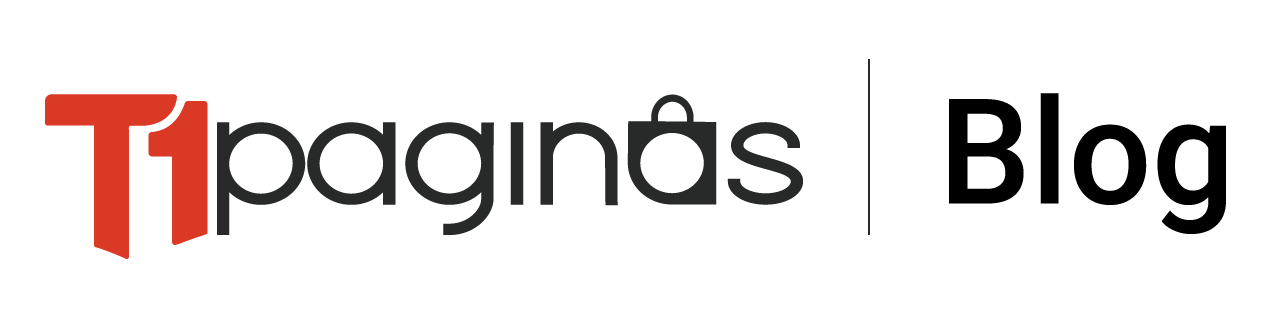




Deja un comentario